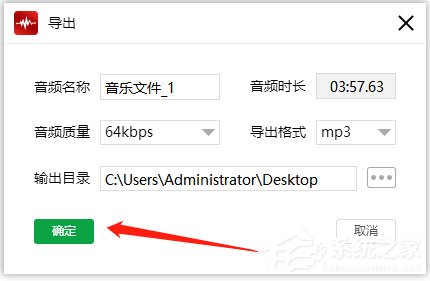关于录音质量好坏,噪声是一个非常大的因素,大部分情况下,录制的音频都会不可避免的出现噪音情况,这时候我们只能借助第三方软件来消除噪音,也就是降噪处理。那么,闪电音
关于录音质量好坏,噪声是一个非常大的因素,大部分情况下,录制的音频都会不可避免的出现噪音情况,这时候我们只能借助第三方软件来消除噪音,也就是降噪处理。那么,闪电音频剪辑软件怎么对音频进行降噪处理呢?下面,我们就一起往下看看吧!
方法步骤
1、双击打开桌面图标打开软件,点击“添加文件”将需要处理的音频文件导入进来;
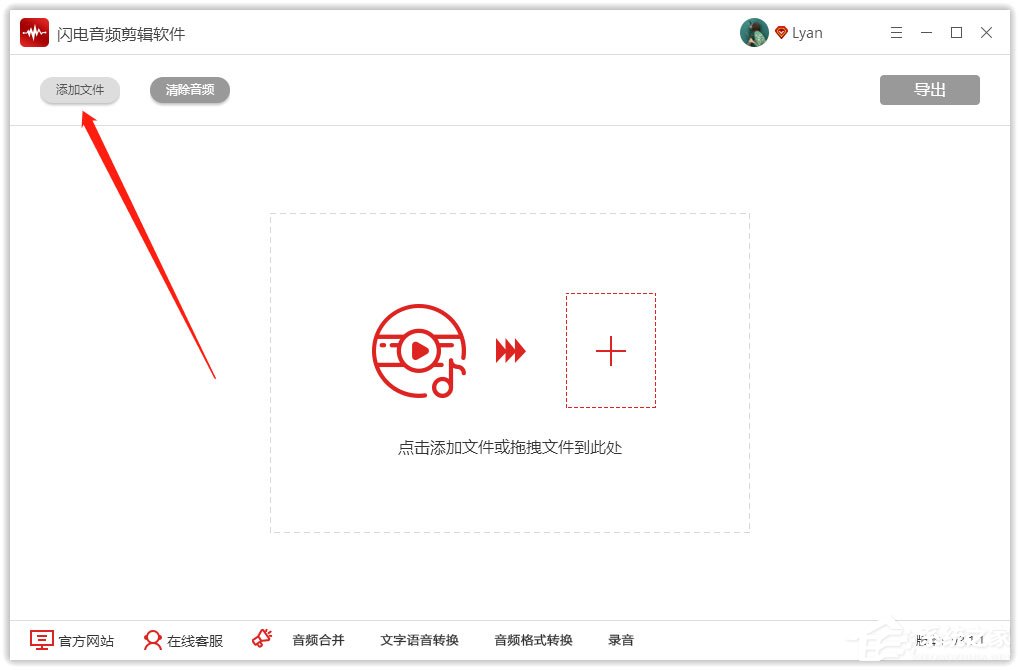
2、然后选取一段带有噪音的音段,点击“降噪”功能;
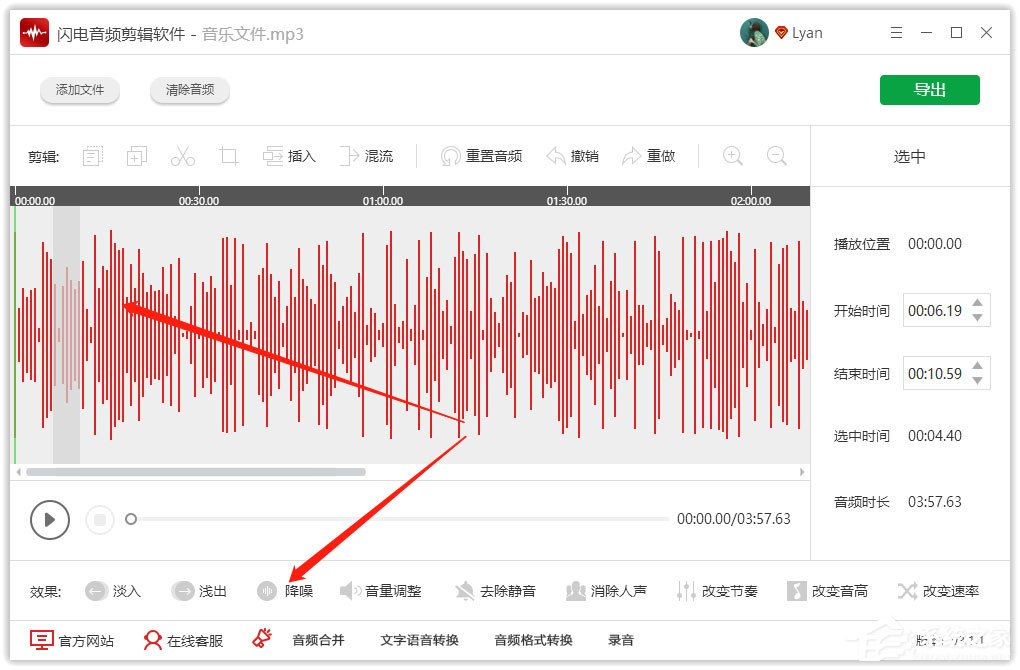
3、此时,已经完成了第一点,创建了一个“噪音样本”,然后关掉此窗口;
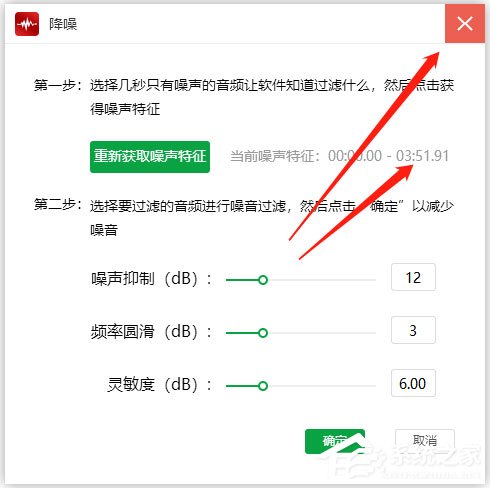
4、接下来,选择需要过滤的音频(Ctr+A可全选),紧接着再次点击“降噪”功能;
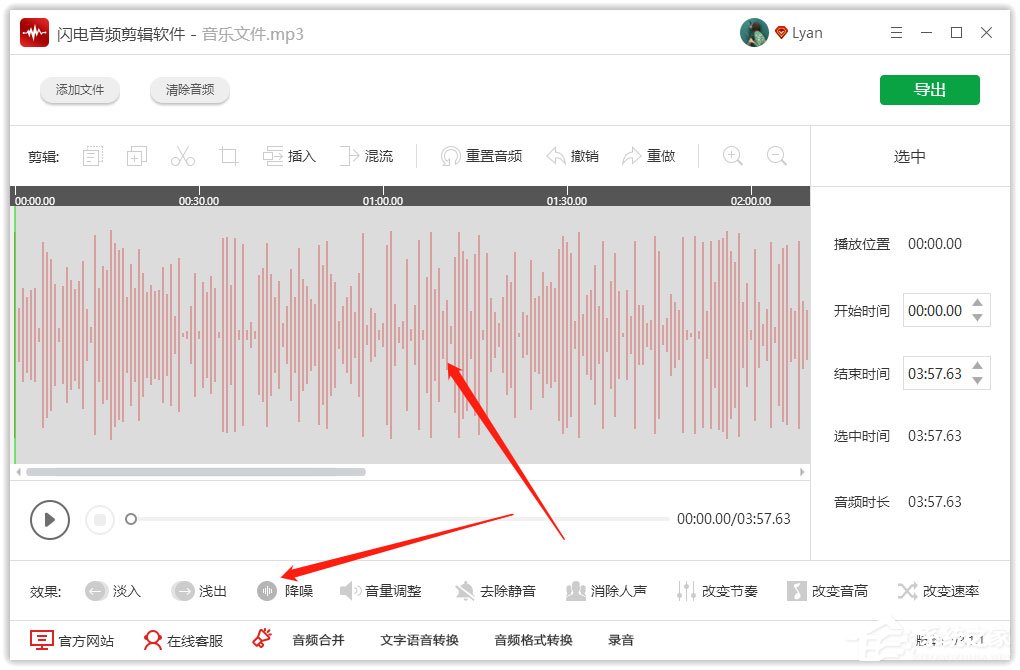
5、在这里,已经完成第二点,点击“确定”就可以了,降噪过程中,需要一点时间处理,请大家内心等候;
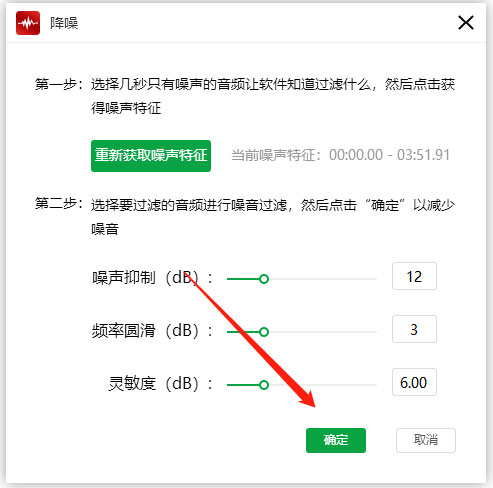
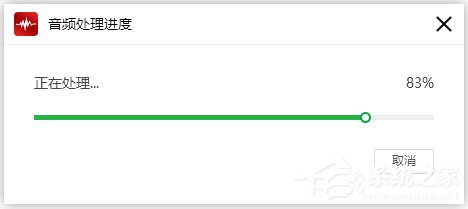
6、降噪完成后,点击播放按钮可预览最终效果;
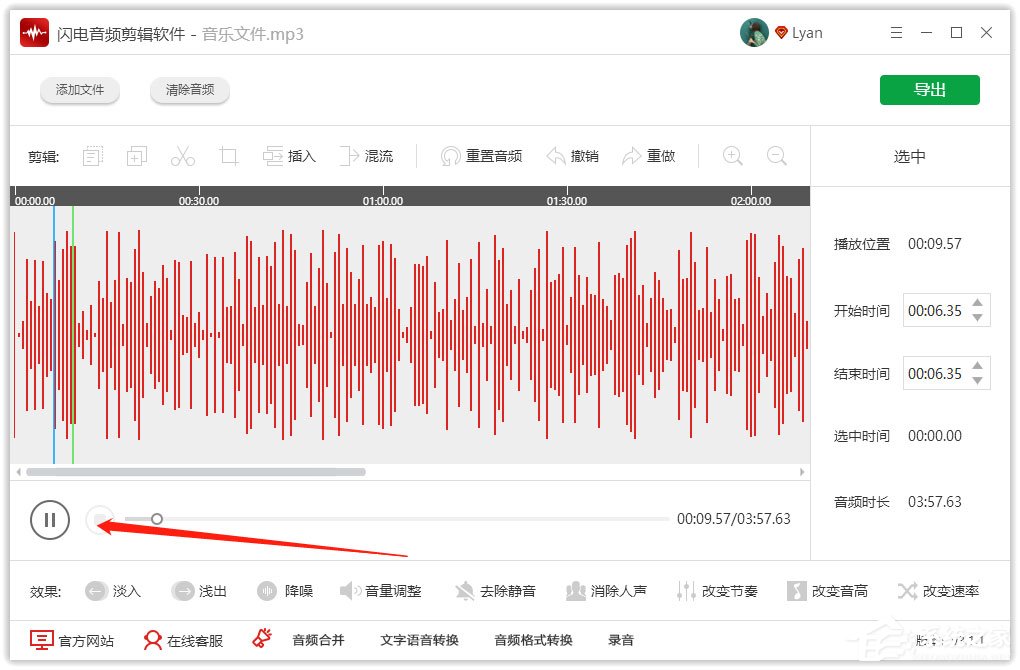
7、然后,点击“导出”即可;
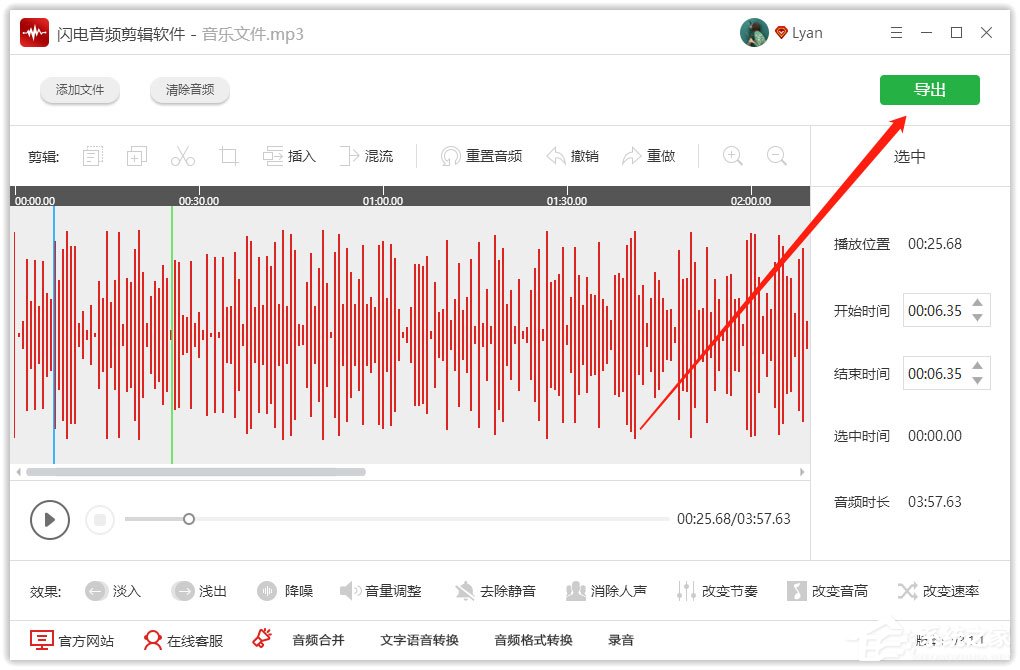
8、最后,在这里可设置音频格式及导出位置,点击“确定”就可以了。